win7电脑不显示移动硬盘怎么办
win7电脑不显示移动硬盘怎么办?很多用户使用移动硬盘来存储资料,安装系统等,但有时用户会遇到win7电脑不显示移动硬盘的问题,为此问题困扰的用户,接下来就让小编教你win7电脑不显示移动硬盘的解决教程吧。
最后有用户反馈,有一些移动硬盘驱动被禁用了,插入计算机之后不会被系统识别了,以至于无法显示移动硬盘,那么win7电脑不显示移动硬盘怎么办呢就此问题?下面小编为大家带来win7电脑不显示移动硬盘的解决方法。
电脑不显示移动硬盘怎么办:
1、右键计算机,在弹出的菜单中点击“管理”;如图所示:

2、在设备管理器的USB设备中找到移动硬盘,右键将其“启用”;如图所示:
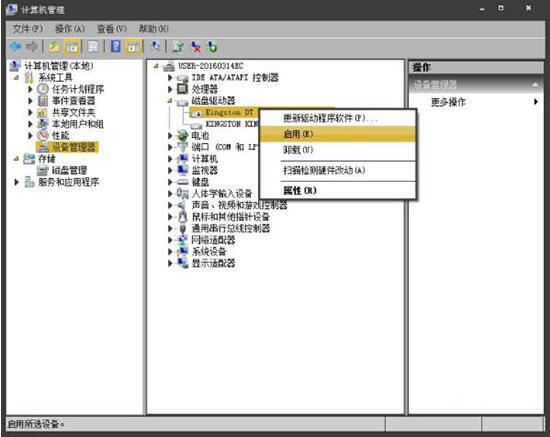
3、在磁盘管理中右键移动硬盘,点击“更改驱动器号和路径”;#f#
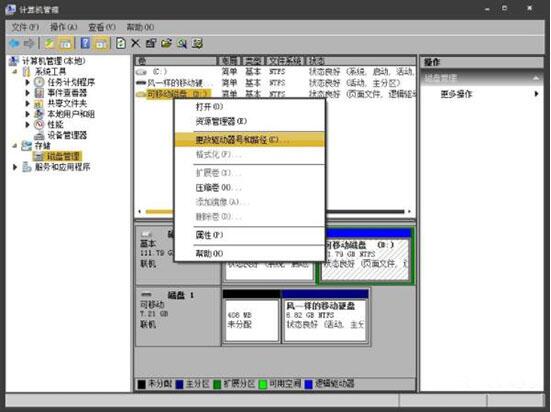
4、然后为移动硬盘选一个盘符就可以了。如图所示:
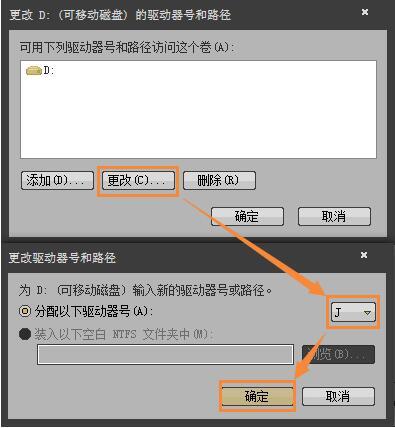
以上便是电脑不显示移动硬盘怎么办的介绍了,如果用户们使用电脑的时候碰到了相同的情况,可以参考以上方法步骤进行解决
相关阅读
win7系统排行
热门教程